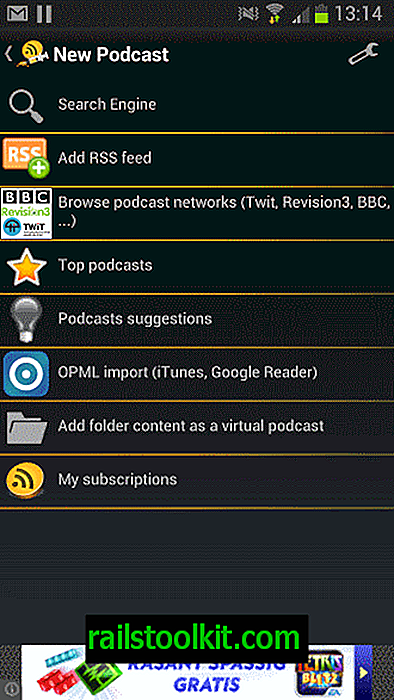Sljedeći vodič nudi vam informacije o tome kako ubrzati web preglednik Opera za poboljšanje performansi i vašeg ukupnog iskustva.
"Novi" internetski preglednik Opera zasnovan je na Chromium-u koji velik dio koda dijeli s Google Chromeom. Iako nisam vidio mnogo pritužbi na rad preglednika ili njegove performanse ili resurse, uvijek ima prostora za napredak.
Sljedeći savjeti mogu vam pomoći da najbolje iskoristite Opera. Može biti osobito korisno ako pokrenete Opera na niskom kraju sustava s malo RAM-a i slabijim procesorom.
Ubrzajte web-preglednik Opera

Prvo što predlažem vam je da prođete kroz postavke web preglednika. Ovaj pristup je isti koji sam koristio za vodič o poboljšanju performansi preglednika Vivaldi. Postavke su obično postavljene za maksimalnu kompatibilnost i ne nužno najbolje performanse.
Učitajte operu: // postavke / u adresnu traku preglednika da biste započeli. Možda biste trebali omogućiti opcije "prikaži napredne postavke" i "uvijek prikaži postavke korisničkih napajanja" na stranici postavki.
preglednik

Odaberite Preglednik na stranici postavki. Izvršite sljedeće prilagodbe:
- Pri pokretanju - provjerite je li omogućeno kasnjenje učitavanja pozadinskih kartica. Ovo poboljšava pokretanje preglednika ako se prethodna sesija obnovi prilikom pokretanja.
- Prečaci - ako ne upotrebljavate geste, onemogućite "omogući geste miša" i "omogući pokretačke geste".
- Osobne vijesti - Ako ne upotrebljavate značajku osobnih vijesti, postavite vrijednost "provjeri moje izvore za novi sadržaj" na nikad. Onemogućite "pokaži dostupne feedove vijesti na adresnoj traci" ako ih ne trebate.
- Korisničko sučelje - onemogućite "prikaži pretpregled kartice", a ako ga ne koristite "omogućite skočni prozor za pretraživanje prilikom odabira teksta".
- Teme - Odaberite osnovnu temu, npr. Bijelu pozadinu.
- Ušteda baterije - Ušteda baterije čuva bateriju kada koristite Opera na uređaju na bateriji. Međutim, to će smanjiti performanse da bi se to postiglo. Ako su vam performanse važnije, onemogućite uštedu baterije.
web stranice

Potezi ispod web stranica uvelike ovise o načinu na koji koristite preglednik.
- Slike - Ako možete živjeti bez slika većim dijelom, razmislite o prebacivanju postavke na "ne prikaži nijednu sliku". To se ne preporučuje većini korisnika, ali će poboljšati vrijeme učitavanja stranica.
- Flash - Provjerite je li Flash postavljen na "klikni za reprodukciju" ili na "blokiranje web mjesta s pokretanjem Flasha". Možete dodati iznimke za web mjesta na kojima želite Flash pokrenuti.
Privatnost i sigurnost

Ovdje postavke ovise o upotrebljivosti. Možda biste trebali razmotriti omogućavanje blokiranja oglasa i onemogućivanje sljedećih opcija u privatnosti:
- Predvidite mrežne radnje za poboljšanje performansi učitavanja stranica.
- Pomozite u poboljšanju Opere slanjem podataka o upotrebi značajki.
- Automatski šaljite izvješća o padu u Opera.
- Dohvaćanje slika za predložene izvore u Vijestima na temelju povijesti.
Ostali podešavanja i opcije

Jedna stvar koju biste možda željeli je otvoriti ugrađeni upravitelj zadataka za nadziranje memorije i CPU-a preglednika, proširenja, web mjesta i gpu-a.
Može se isplatiti ako otvorite prozor Upravitelja zadataka dok koristite Opera kao što bi to obično radili. To može otkriti uska grla ili probleme, na primjer, s instaliranim ekstenzijama ili web lokacijama učitanim u pregledniku koji utječu na rad i brzinu preglednika.
Opera, budući da se temelji na Chromiumu, uglavnom podržava iste parametre pokretanja kao Chromium, Chrome ili Vivaldi.
Sljedeći parametri pokretanja mogu poboljšati performanse pregledavanja. Oni su isti koji poboljšavaju brzinu preglednika Vivaldi.
- -process-per-site prebacuje se iz procesa po modelu tablice u onaj koji je lakši na izvorima spajanjem svih stranica web lokacije u jedan proces. To vam štedi memoriju ako redovito otvarate više stranica na istoj web lokaciji.
- -disk-cache-dir = z: \ opera \ –disk-cache-size = 104857600 pomiče predmemoriju diska na drugi disk i postavlja ga na 100 megabajta. Posebno korisno ako se prebaci na brži pogon ili RAM disk.
- -nable-low-end-uređaj način rada poboljšava potrošnju memorije čineći podešavanja koja najviše koriste donje uređaje.
- -nable-low-res-pločica poboljšava performanse prilikom pomicanja na niskobudžetnim uređajima.
Iako možete ručno pokretati Opera s ovim parametrima, možda biste ih trebali trajno dodati u prečac preglednika radi poboljšanja upotrebljivosti.
Morate desnom tipkom miša kliknuti ikonu Opere na programskoj traci u sustavu Windows (ili Start Menu, ili Desktop), ili odabrati svojstva odmah, ili desnom tipkom miša ponovo kliknuti na Opera prije nego što svojstva postanu dostupna.
Na kraj ciljanog polja dodajte parametre pokretanja i provjerite ima li razmaka između putanje i naziva datoteke Opere i parametara.
Evo primjera: "C: \ programske datoteke (x86) \ Opera Developer \ launcher.exe" –enable-low-end-device-mode
Sada ste : Slobodno dijelite savjete za ubrzanje Opere u komentarima ispod.